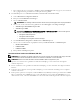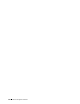Users Guide
Gebruik van digitale certificaten 449
3
Controleer of het certificaat correct is ingesteld in IPsec. Zie “Instellingen van een digitaal certificaat controleren”
voor meer informatie.
4
Selecteer
Afdrukserverinstellingen
aan de linkerzijde van de pagina.
5
Klik op het tabblad
Veiligheid
.
6
Selecteer
IPsec
.
7
Schakel het keuzevakje
Inschakelen
voor
Protocol
in.
8
Selecteer
Digitale handtekening
uit de
IKE
-lijst.
9
Stel elk onderdeel in zoals nodig.
10
Klik op
Nieuwe instellingen toepassen
.
11
Nadat de printer opnieuw is gestart, is de IPsec-communicatie met gebruik van digitale handtekeningen
ingeschakeld. U kunt de IPsec-communicatie (Digitale handtekeningmodus) tussen de printer en een netwerk-
server (zoals een pc) uitvoeren waarop het certificaat en IPsec net zo zijn ingesteld als op dit apparaat.
Het servercertificaat voor SSL-gebruik (HTTP/IPP) instellen
OPMERKING: voor het beheren van digitale certificaten moet u eerst de codering van de optionele harde schijf op Aan zetten
en dan de HTTPS-communicatie instellen. Zie “Beheer van certificaten voorbereiden” voor meer informatie.
1
Certificaat importeren met behulp van de server voor SSL-gebruik. Zie “Een digitaal certificaat importeren” voor
meer informatie.
2
Certificaat instellen met behulp van de server voor SSL-gebruik. Zie “Een digitaal certificaat instellen” voor meer
informatie.
3
Controleer of het certificaat correct is ingesteld. Zie “Instellingen van een digitaal certificaat controleren” voor
meer informatie.
OPMERKING: controleer of het nieuw ingestelde certificaat wordt gebruikt en niet het zelfondertekende certificaat.
4
Nadat de printer opnieuw is gestart, zal het certificaat dat werd ingesteld zoals hiervoor omschreven worden
gebruikt als servercertificaat voor het uitvoeren van de communicatie met HTTP/IPP-SSL/TLS.
LDAP-SSL/TLS-communicatie instellen
OPMERKING: deze instelling is alleen beschikbaar wanneer de optionele harde schijf is geïnstalleerd en op Aan is gezet voor
codering.
1
Selecteer
Afdrukserverinstellingen
aan de linkerzijde van de pagina.
2
Klik op het tabblad
Veiligheid
.
3
Selecteer
SSL/TLS
.
4
Schakel het keuzevakje
Inschakelen
voor
LDAP-SSL/TLS-communicatie
in.
5
Klik op de knop
Nieuwe instellingen toepassen
.
6
Nadat de printer opnieuw is gestart, is de
LDAP-SSL/TLS-communicatie
ingeschakeld.
OPMERKING: zie “Controle servercertificaat voor LDAP-SSL/TLS-communicatie instellen” en “Clientcertificaat voor LDAP-
SSL/TLS-communicatie instellen” voor de geldigheid van het certificaat van de server en de presentatie van het clientcertificaat.
Controle servercertificaat voor LDAP-SSL/TLS-communicatie instellen
OPMERKING: deze instelling is alleen beschikbaar wanneer de optionele harde schijf is geïnstalleerd en op Aan is gezet voor
codering.
OPMERKING: deze functie is alleen ingeschakeld indien Inschakelen is ingesteld voor de LDAP-SSL/TLS-communicatie.